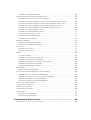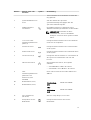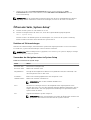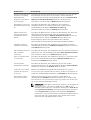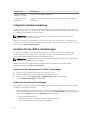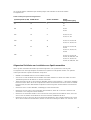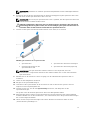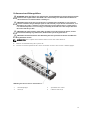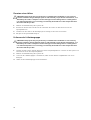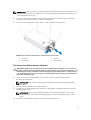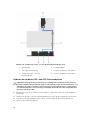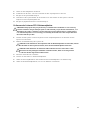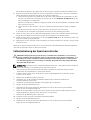Dell XC720XD Hyper-converged Appliance Bedienungsanleitung
- Typ
- Bedienungsanleitung

Dell XC720xd
Benutzerhandbuch
Vorschriftenmodell: E14S Series
Vorschriftentyp: E14S001

Anmerkungen, Vorsichtshinweise und
Warnungen
ANMERKUNG: Eine ANMERKUNG liefert wichtige Informationen, mit denen Sie den Computer
besser einsetzen können.
VORSICHT: Ein VORSICHTSHINWEIS macht darauf aufmerksam, dass bei Nichtbefolgung von
Anweisungen eine Beschädigung der Hardware oder ein Verlust von Daten droht, und zeigt auf,
wie derartige Probleme vermieden werden können.
WARNUNG: Durch eine WARNUNG werden Sie auf Gefahrenquellen hingewiesen, die materielle
Schäden, Verletzungen oder sogar den Tod von Personen zur Folge haben können.
Copyright © 2014 Dell Inc. Alle Rechte vorbehalten. Dieses Produkt ist durch US-amerikanische und internationale
Urheberrechtsgesetze und nach sonstigen Rechten an geistigem Eigentum geschützt. Dell
™
und das Dell Logo sind
Marken von Dell Inc. in den Vereinigten Staaten und/oder anderen Geltungsbereichen. Alle anderen in diesem
Dokument genannten Marken und Handelsbezeichnungen sind möglicherweise Marken der entsprechenden
Unternehmen.
2014 - 11
Rev. A00

Inhaltsverzeichnis
1 Wissenswertes über Ihr System..........................................................................7
Merkmale und Anzeigen auf der Vorderseite.......................................................................................7
Diagnoseanzeigen.................................................................................................................................8
HDD- oder SSD-Festplatten-Anzeigemuster auf der Vorderseite.....................................................11
Funktionen und Anzeigen auf der Rückseite......................................................................................12
SSD-Anzeigemuster auf der Rückseite...............................................................................................14
NIC-Anzeigecodes.............................................................................................................................. 15
Betriebsanzeigecodes......................................................................................................................... 15
Weitere nützliche Informationen........................................................................................................ 17
2 Verwenden des System-Setups und des Startmanagers.............................18
Öffnen der Seite „System-Setup“........................................................................................................19
Reaktion auf Fehlermeldungen.....................................................................................................19
Verwenden der Navigationstasten im System-Setup...................................................................19
System-Setup-Optionen.................................................................................................................... 20
System-Setup-Programm.............................................................................................................20
System BIOS.................................................................................................................................. 20
Systeminformationen.................................................................................................................... 21
Speichereinstellungen................................................................................................................... 21
Prozessoreinstellungen.................................................................................................................22
SATA-Einstellungen.......................................................................................................................24
Starteinstellungen..........................................................................................................................25
Integrierte Geräte..........................................................................................................................26
Serielle Kommunikation................................................................................................................ 27
Systemprofileinstellungen.............................................................................................................28
Systemsicherheit........................................................................................................................... 30
Speichereinstellungen...................................................................................................................32
System- und Setup-Kennwortfunktionen..........................................................................................33
Zuweisen eines System- und/oder Setup-Kennworts.................................................................34
Löschen oder Ändern eines vorhandenen System- und/oder Setup-Kennworts......................34
Sichern Sie das System mit dem System-Kennwort....................................................................35
Betrieb mit aktiviertem Setup-Kennwort......................................................................................36
Aufrufen des UEFI-Startmanagers......................................................................................................36
Verwenden der Navigationstasten im Startmanager................................................................... 36
Startmanager................................................................................................................................. 37
UEFI-Startmenü............................................................................................................................. 37
Integrierte Systemverwaltung.............................................................................................................38
Funktion für die iDRAC-Einstellungen............................................................................................... 38

Aufrufen des Dienstprogramms für iDRAC-Einstellungen.......................................................... 38
Ändern der thermischen Einstellungen........................................................................................38
3 Installieren und Entfernen von Systemkomponenten ............................... 40
Sicherheitshinweise............................................................................................................................ 40
Empfohlene Werkzeuge..................................................................................................................... 40
Frontblende......................................................................................................................................... 41
Entfernen der Frontverkleidung.................................................................................................... 41
Installieren der Frontverkleidung.................................................................................................. 41
Entfernen der Systemabdeckung........................................................................................................41
Anbringen der Systemabdeckung...................................................................................................... 42
Das Innere des Systems...................................................................................................................... 42
Kühlgehäuse........................................................................................................................................43
Entfernen des Kühlgehäuses........................................................................................................ 43
Einsetzen des Kühlgehäuses.........................................................................................................44
Systemspeicher................................................................................................................................... 45
Allgemeine Richtlinien zur Installation von Speichermodulen....................................................47
Betriebsartspezifische Richtlinien.................................................................................................48
Beispiel-Speicherkonfigurationen................................................................................................48
Entfernen der Speichermodule.................................................................................................... 49
Einsetzen von Speichermodulen..................................................................................................50
Festplattenlaufwerke...........................................................................................................................52
Entfernen eines 3,5-Zoll-HDD oder SSD-Laufwerkplatzhalters................................................. 52
Installieren eines 3,5-Zoll-HDD oder SSD-Laufwerkplatzhalters................................................53
Entfernen der hot-swap-fähigen HDD oder SSD........................................................................ 53
Entfernen der hinteren hot-swap-fähigen SSD........................................................................... 54
Installieren eines hot-swap-fähigen HDDs oder SSDs................................................................54
Entfernen von HDDs oder SSDs aus HDD- oder SSD-Laufwerkträgern.....................................55
Installieren des HDDs oder SSDs in einem HDD- oder SSD-Träger...........................................56
Lüfter....................................................................................................................................................56
Entfernen eines Kühlungslüfters................................................................................................... 57
Einsetzen eines Lüfters..................................................................................................................58
Entfernen der Lüfterbaugruppe....................................................................................................58
Installieren der Lüfterbaugruppe.................................................................................................. 59
PCIe-Kartenhalter............................................................................................................................... 60
Entfernen des PCIe-Kartenhalters................................................................................................60
Einsetzen des PCIe-Kartenhalters.................................................................................................61
Öffnen und Schließen der PCIe-Kartenhalterverriegelung..........................................................61
Verriegelung der Systemabdeckung.................................................................................................. 62
Installieren der Verriegelung der oberen Abdeckung..................................................................62
Kabelhalteklammer............................................................................................................................. 63
Entfernen der Kabelhalteklammer................................................................................................63

Installieren der Kabelhalteklammer..............................................................................................64
Erweiterungskarten und Erweiterungskarten-Riser...........................................................................64
Richtlinien zum Einsetzen von Erweiterungskarten.................................................................... 64
Entfernen einer Erweiterungskarte aus dem Erweiterungskarten-Riser 2 oder 3......................65
Einsetzen einer Erweiterungskarte in dem Erweiterungskarten-Riser 2 oder 3......................... 67
Entfernen einer Erweiterungskarte aus dem Erweiterungskarten-Riser 1.................................. 67
Einsetzen einer Erweiterungskarte in den Erweiterungskarten-Riser 1...................................... 68
Entfernen von Erweiterungskarten-Risers................................................................................... 69
Einsetzen von Erweiterungskarten-Risers.................................................................................... 71
Austauschen einer vFlash SD-Karte..............................................................................................72
Entfernen der vFlash-Medieneinheit............................................................................................ 72
Installieren der vFlash-Medien .....................................................................................................73
Netzwerktochterkarte......................................................................................................................... 74
Entfernen der Netzwerktochterkarte............................................................................................74
Einsetzen einer Netzwerktochterkarte......................................................................................... 75
Prozessoren.........................................................................................................................................75
Entfernen des Prozessors..............................................................................................................75
Installieren des Prozessors............................................................................................................78
Netzteile.............................................................................................................................................. 80
Hot-Spare-Funktion......................................................................................................................80
Entfernen eines Wechselstrom-Netzteils.................................................................................... 80
Einsetzen eines Wechselstrom-Netzteils..................................................................................... 81
Verkabelungsanweisung für das Gleichstrom-Netzteil...............................................................82
Entfernen eines Gleichstrom-Netzteils........................................................................................83
Installieren des Gleichstrom-Netzteils.........................................................................................84
Systembatterie.................................................................................................................................... 84
Austauschen der Systembatterie..................................................................................................84
HDD- und SSD-Rückwandplatinen (vorne und hinten).................................................................... 86
Entfernen der HDD- oder SSD-Rückwandplatine.......................................................................86
Einbauen der vorderen HDD- oder SSD-Rückwandplatine........................................................88
Entfernen der hinteren SSD-Rückwandplatine ...........................................................................89
Installieren der hinteren-SSD-Rückwandplatine .........................................................................91
Entfernen der Bedienfeldplatine ........................................................................................................92
Installieren des Bedienfelds ............................................................................................................... 93
Entfernen der E/A-Platine...................................................................................................................93
Installieren der E/A-Platine.................................................................................................................94
Systemplatine...................................................................................................................................... 95
Entfernen der Systemplatine.........................................................................................................95
Installieren der Systemplatine.......................................................................................................97
4 Fehlerbehebung beim System......................................................................... 98
Sicherheit geht vor – für Sie und Ihr System.....................................................................................98

Behebung von Fehlern beim Systemstart..........................................................................................98
Fehlerbehebung bei externen Verbindungen....................................................................................98
Fehlerbehebung beim Grafiksubsystem............................................................................................ 98
Fehlerbehebung bei einem USB-Laufwerk........................................................................................99
Fehlerbehebung der seriellen E/A-Geräte......................................................................................... 99
Fehlerbehebung der NIC..................................................................................................................100
Fehlerbehebung bei Feuchtigkeit im System.................................................................................. 100
Fehlerbehebung bei einem beschädigten System...........................................................................101
Fehlerbehebung bei der Systembatterie.......................................................................................... 102
Fehlerbehebung der Netzteile..........................................................................................................102
Fehlerbehebung bei Kühlungsproblemen....................................................................................... 103
Fehlerbehebung bei Lüftern............................................................................................................. 103
Fehlerbehebung beim Systemspeicher............................................................................................103
Fehlerbehebung bei HDD oder SSD.................................................................................................104
Fehlerbehebung der Speichercontroller..........................................................................................105
Fehlerbehebung bei Erweiterungskarten.........................................................................................106
Fehlerbehebung bei Prozessoren.....................................................................................................107
Systemmeldungen............................................................................................................................ 107
Warnmeldungen..........................................................................................................................107
Diagnosemeldungen...................................................................................................................107
Alarmmeldungen.........................................................................................................................108
5 Verwenden der Systemdiagnose...................................................................109
Integrierte Dell-Systemdiagnose......................................................................................................109
Einsatzbereich der integrierten Systemdiagnose.......................................................................109
Ausführen der integrierten Systemdiagnose..............................................................................109
Bedienelemente der Systemdiagnose........................................................................................ 110
6 Jumper und Anschlüsse...................................................................................111
Jumper-Einstellungen auf der Systemplatine...................................................................................111
Systemplatinenanschlüsse................................................................................................................ 112
Deaktivieren vergessener Kennworte............................................................................................... 114
7 Technische Daten............................................................................................. 115
8 Wie Sie Hilfe bekommen................................................................................. 119
Kontaktaufnahme mit Dell................................................................................................................ 119

1
Wissenswertes über Ihr System
Merkmale und Anzeigen auf der Vorderseite
Abbildung 1. Merkmale und Anzeigen auf der Vorderseite (3,5-Zoll-Gehäuse)
Tabelle 1. Merkmale und Anzeigen auf der Vorderseite
Element Anzeige, Taste oder
Anschluss
Symbol Beschreibung
1 Diagnoseanzeigen Die Diagnoseanzeigen leuchten auf, um einen
Fehlerstatus anzuzeigen.
2 Systemidentifikationstast
e
Sie können die Identifikationstasten auf der
Vorder- und Rückseite dazu verwenden, ein
bestimmtes System innerhalb eines Racks zu
lokalisieren. Wenn eine dieser Tasten gedrückt
wird, blinkt die Systemstatusanzeige auf der
Rückseite, bis erneut eine der Tasten gedrückt
wird.
Drücken Sie die Taste, um den
Systemidentifikationsmodus ein- und
auszuschalten.
Wenn das System beim POST nicht mehr
funktioniert, betätigen Sie die
Systemidentifikationstaste und halten Sie sie länger
als fünf Sekunden gedrückt, um den BIOS-
Progress-Modus zu aktivieren.
Um den iDRAC zurückzusetzen (falls nicht im
iDRAC-Setup durch Drücken von <F2> deaktiviert),
halten Sie die Taste länger als 15 Sekunden
gedrückt.
7

Element Anzeige, Taste oder
Anschluss
Symbol Beschreibung
3 Betriebsanzeige,
Netzschalter
Die Betriebsanzeige-LED leuchtet, wenn das
System eingeschaltet ist. Über den Netzschalter
(PSU) wird die Stromversorgung des Systems
gesteuert.
ANMERKUNG: Bei ACPI-konformen
Betriebssystemen (Advanced Configuration
and Power Interface) erfolgt nach Betätigen
des Netzschalters zunächst ein
ordnungsgemäßes Herunterfahren, bevor die
Stromversorgung ausgeschaltet wird.
4 NMI-Taste Verwenden Sie die Nicht-maskierbare Interrupt
(NMI)-Taste, um Software- und Gerätetreiberfehler
während dem Ausführen bestimmter
Betriebssysteme zu beheben. Drücken Sie die
NMI-Taste mit dem Ende einer Büroklammer.
Verwenden Sie die NMI-Taste nur, wenn Sie
explizit durch qualifizierte Support-Mitarbeiter
oder durch die Dokumentation des
Betriebssystems dazu aufgefordert werden.
5 HDDs oder SSDs
Bis zu 12 hot-swap-fähige 3,5-Zoll-HDDs oder -
SSDs.
6 Bildschirmanschluss Ermöglicht das Anschließen eines VGA-Bildschirms
an das System.
7 USB-Anschluss Ermöglicht das Anschließen von USB-Geräten am
System. Die Schnittstelle ist USB-2.0-konform.
8 Informationsbereich Ein ausziehbares Etikettenfeld, auf dem Sie
Systeminformationen wie die Service-Tag-
Nummer, NIC und MAC-Adresse verzeichnen
können.
Diagnoseanzeigen
Die Diagnoseanzeigen auf der Vorderseite geben beim Systemstart den Fehlerstatus wieder.
ANMERKUNG: Wenn das System ausgeschaltet ist, leuchten keine Diagnoseanzeigen. Schließen Sie
das System zum Starten an eine Steckdose an und drücken Sie den Netzschalter.
In der folgenden Tabelle werden die durch die Diagnoseanzeigen gemeldeten Systembedingungen und
mögliche Maßnahmen zur Behebung beschrieben:
8

Tabelle 2. Systembedingungen und vorgeschlagene korrigierende Maßnahmen
Symbol Anzeigen Zustand Maßnahme
Zustandsanzeige
Wenn das System
eingeschaltet ist und
keine Probleme
vorliegen, leuchtet die
Anzeige konstant blau.
Nicht erforderlich.
Die Anzeige blinkt gelb,
wenn das System
eingeschaltet ist oder
sich im Standbyzustand
befindet und falls
irgendwelche Fehler
vorliegen.
Überprüfen Sie das
Systemereignisprotokoll
oder lesen Sie die
Systemmeldungen für
das jeweilige Problem.
HDD- oder SSD-
Indikator
Die Anzeige blinkt gelb,
wenn ein Fehler bei
einer HDD oder SSD
auftritt.
Sehen Sie im
Systemereignisprotokoll
nach, auf welche HDD
oder SSD sich der Fehler
bezieht. Führen Sie den
entsprechenden
Onlinediagnosetest aus.
Starten Sie das System
neu und führen Sie die
integrierte
Diagnosefunktion (ePSA)
aus. Falls die HDDs oder
SSDs in einem RAID-
Array konfiguriert sind,
starten Sie das System
neu und rufen Sie das
Dienstprogramm zur
Konfiguration des
Hostadapters auf.
Stromanzeige Die Anzeige blinkt gelb,
wenn im System ein
elektrischer Fehler
aufgetreten ist (z. B. eine
Spannung außerhalb des
zulässigen Bereichs,
ausgefallene Netzteile
oder Spannungsregler).
Informieren Sie sich im
Systemereignisprotokoll
oder anhand der
Systemmeldungen
genauer über den
jeweiligen Fehler. Falls
ein Problem mit dem
Netzteil vorliegt,
überprüfen Sie die LED
am Netzteil. Setzen Sie
das Netzteil neu ein,
indem Sie es entfernen
und neu installieren.
Wenn das Problem
weiterhin besteht, lesen
9

Symbol Anzeigen Zustand Maßnahme
Sie „Wie Sie Hilfe
bekommen“ in diesem
Dokument.
Temperaturanzeige Die Anzeige blinkt gelb,
wenn im System ein
Fehler aufgetreten ist,
der die Temperatur
betrifft (z. B. eine
Temperatur außerhalb
des zulässigen Bereichs
oder der Ausfall eines
Lüfters).
Stellen Sie sicher, dass
keine der folgenden
Bedingungen zutrifft:
• Der Lüfter wurde
entfernt oder ist
ausgefallen.
• Die
Systemabdeckung,
das Kühlgehäuse, der
EMI-Platzhalter, der
Speichermodulplatzh
alter oder das
rückseitige
Abdeckblech wurde
entfernt.
• Die
Umgebungstemperat
ur ist zu hoch.
• Der externe
Luftstrom ist gestört.
Weitere Informationen
finden Sie unter „Wie Sie
Hilfe bekommen“ in
diesem Dokument.
Speicheranzeige Die Anzeige blinkt gelb,
wenn ein Speicherfehler
aufgetreten ist.
Informieren Sie sich im
Systemereignisprotokoll
oder anhand der
Systemmeldungen über
die Position des
betroffenen
Speichermoduls. Bauen
Sie das Speichergerät
aus und setzen Sie es
wieder ein. Wenn das
Problem weiterhin
besteht, lesen Sie „Wie
Sie Hilfe bekommen“.
PCIe-Anzeige Die Anzeige blinkt gelb,
wenn ein Fehler bei
einer PCIe-Karte
aufgetreten ist.
Starten Sie das System
neu. Aktualisieren Sie
ggf. erforderliche
Treiber für die PCIe-
Karte. Bauen Sie die
Karte aus und setzen Sie
sie wieder ein. Wenn das
Problem weiterhin
besteht, lesen Sie „Wie
10

Symbol Anzeigen Zustand Maßnahme
Sie Hilfe bekommen“ in
diesem Dokument.
HDD- oder SSD-Festplatten-Anzeigemuster auf der
Vorderseite
Eine fehlerfreie HDD- oder SSD-LED blinkt, um eine E/A-Aktivität anzuzeigen. Die Nutanix Web-basierte,
grafische Benutzeroberfläche (GUI) bietet eine Funktion zur Suche nach einer bestimmten HDD. Wenn
die LEDs auf der Vorderseite unter Verwendung der Nutanix-Web-GUI angeschaltet sind, blinkt die HDD
oder SSD, die Sie auffinden möchten, solange eine E/A-Aktivität vorliegt. Die anderen HDDs oder SSDs
blinken zweimal jede Sekunde (zusätzlich zum Blinken durch E/A-Aktivität). Die HDD oder SSD, nach
denen Sie suchen, blinkt nicht zweimal pro Sekunde.
Wenn Sie die HDDs oder SSDs unter Verwendung der Nutanix-Web-GUI ausschalten, blinken die LEDs
nur, wenn E/A-Informationen kommuniziert werden. Die SSD-Steckplätze, die Steckplätze belegen,
beginnend werkseitig mit Steckplatz 0, blinken schneller als die HDDs, dies tritt durch mehr E/A-Aktivität
auf. Dell empfiehlt, dass Sie die SSD-Laufwerke in den vom Hersteller installierten Steckplätzen lassen, so
dass Sie ihre Position leicht erkennen.
Verlassen Sie sich nicht darauf, dass die LED-Betriebsanzeigen leuchten, wenn das HDD- oder SSD-
Laufwerk offline ist. Entfernen Sie die vorderen HDD- oder SSD-Laufwerke nicht, bevor die Nutanix-Web-
GUI angibt, dass die HDD- oder SSD-Laufwerke jetzt entfernt werden können. Wenn die Nutanix-Web-
GUI anzeigt, dass die HDD oder SSD bereit zum Entfernen sind, können Sie die angegebene HDD oder
SSD austauschen.
Abbildung 2. Vordere HDD oder SSD-Anzeigen
1. HDD oder SSD-Aktivitätsanzeige (grün –
aktiviert)
2. HDD oder SSD-Statusanzeige (orange –
nicht aktiviert)
11

Tabelle 3. HDD oder SSD-Statusanzeigemuster
Anzeigemuster Laufwerk-Aktivität Zustand
Blinkend in zufälligem Muster HDD- oder SSD-E/A-Vorgänge
Blinkt zwei Mal pro Sekunde (500 ms Intervall) HDD- oder SSD-Standort ist aktiviert oder eine
oder mehrere HDDs oder SSDs befinden sich in
dem Nutanix-Web-GUI im Zustand „ausgefallen“.
Aus HDD oder SSD ist ausgefallen oder wird von der
Nutanix-Web-GUI lokalisiert
ANMERKUNG: Wenn ein Laufwerk ausfällt oder das Laufwerk lokalisiert wird, blinken alle anderen
HDDs oder SSDs im System zweimal pro Sekunde. Die ausgefallenen Laufwerke oder das Laufwerk,
das lokalisiert wird, folgen diesem Muster nicht. Wenn jedoch auf dem HDD oder SSD ein E/A-
Vorgang ausgeführt wird, blinkt die Aktivitätsanzeige weiterhin auf.
Funktionen und Anzeigen auf der Rückseite
Abbildung 3. Funktionen und Anzeigen auf der Rückseite
Tabelle 4. Funktionen und Anzeigen auf der Rückseite
Element Anzeige, Taste oder
Anschluss
Symbol Beschreibung
1 Systemidentifikationstast
e
Sie können die Identifikationstasten auf der
Vorder- und Rückseite dazu verwenden, ein
bestimmtes System innerhalb eines Racks zu
lokalisieren. Wenn eine dieser Tasten gedrückt
wird, blinkt die Systemstatusanzeige auf der
Rückseite, bis erneut eine der Tasten gedrückt
wird.
Drücken Sie die Taste, um den
Systemidentifikationsmodus ein- und
auszuschalten.
Wenn das System beim POST nicht mehr reagiert,
betätigen Sie die Systemidentifikationstaste und
halten Sie sie länger als fünf Sekunden gedrückt,
um den BIOS-Progress-Modus zu aktivieren.
Um den iDRAC (falls er nicht im <F2>-iDRAC-Setup
deaktiviert ist) zurückzusetzen, betätigen Sie die
12

Element Anzeige, Taste oder
Anschluss
Symbol Beschreibung
Taste und halten Sie sie mindestens 15 Sekunden
lang gedrückt.
2 Systemidentifikationsans
chluss
Zum Anschließen der optionalen
Systemstatusanzeige-Baugruppe über den
optionalen Kabelführungsarm.
3 iDRAC7 Enterprise-
Schnittstelle
Die iDRAC7-Enterprise-Schnittstelle ist eine
dedizierte Verwaltungsschnittstelle für den iDRAC7.
ANMERKUNG: Verwenden Sie diese
Schnittstelle nur, wenn Sie die iDRAC7
Enterprise-Lizenz auf Ihrem System installiert
haben.
4 Low-Profile-PCIe-
Erweiterungskartensteck
plätze (3)
Ermöglicht das Anschließen eines PCIe-Netzwerk-
Controllers in Steckplatz 2.
5 Serieller Anschluss Ermöglicht das Anschließen eines seriellen Geräts
an das System.
6 Bildschirmanschluss Ermöglicht das Anschließen eines VGA-Bildschirms
an das System.
7 USB-Anschlüsse (2) Ermöglichen das Anschließen von USB-Geräten an
das System. Die Schnittstellen sind USB-2.0-
konform.
8 Ethernet-Anschlüsse Vier integrierte Anschlüsse, die folgendes
enthalten:
• Zwei 100-MBit/s/1 Gbit/s-Anschlüsse
• Zwei 10-GB/s-SFP+/10 GbE T-Anschlüsse
9 PCIe-
Erweiterungskartensteck
plätze mit voller
Bauhöhe (3) (Dell
XC720xd)
Diese sind reserviert für Dell PERC H310 und LSI
9207-8i.
10 Netzteileinheit (PSU1)
Wechselstrom
(AC)
750 W oder 1100 W
oder
Gleichstrom
(DC)
750 W oder 1100 W
11 Netzteileinheit (PSU2)
12 SSD-Laufwerke (2)
(Rückseite)
Zwei hot-swap-fähige 2,5-Zoll-SSDs.
13 Steckplatz für vFlash-
Medienkarte
Ermöglicht das Einsetzen einer vFlash-
Medienkarte.
13

SSD-Anzeigemuster auf der Rückseite
Abbildung 4. SSD-Anzeigemuster auf der Rückseite
1. SSD-Aktivitätsanzeige (grün) 2. SDD-Statusanzeige (grün und gelb)
ANMERKUNG: Wenn sich das SSD im AHCI-Modus (Advanced Host Controller Interface) befindet,
funktioniert die Statusanzeige (rechts) nicht und bleibt aus.
Tabelle 5. SSD-Anzeigemuster auf der Rückseite
Laufwerkstatusanzeigemuster (nur RAID) Zustand
Blinkt grün, zweimal pro Sekunde SSD wird identifiziert oder für den Ausbau
vorbereitet
Aus SSD bereit zum Ein- oder Ausbau
ANMERKUNG: Die SDD-Statusanzeige bleibt
aus, bis alle SDD nach dem Einschalten des
Systems initialisiert sind. Während dieser Zeit
können keine SSD hinzugefügt oder entfernt
werden.
Blinkt grün, gelb und erlischt Geschätzter SSD-Ausfall
Blinkt gelb, viermal pro Sekunde SSD fehlerhaft
Blinkt grün, langsam SSD-Wiederherstellung
Stetig grün SSD online
Blinkt drei Sekunden grün, drei Sekunden gelb und
ist sechs Sekunden aus.
Wiederaufbau abgebrochen
14

NIC-Anzeigecodes
Abbildung 5. NIC-Anzeige
1. Verbindungsanzeige 2. Aktivitätsanzeige
Tabelle 6. NIC-Anzeigecodes
Anzeige Anzeigecode
Verbindungsanzeige und Aktivitätsanzeige
leuchten nicht
Der NIC ist nicht mit dem Netzwerk verbunden.
Verbindungsanzeige leuchtet grün Der NIC ist mit einem gültigen Netzwerk mit seiner
maximalen Port-Geschwindigkeit (10 Gb/s)
verbunden.
Verbindungsanzeige leuchtet gelb Der NIC ist mit einem gültigen Netzwerk bei
weniger als seiner maximalen Port-
Geschwindigkeit verbunden.
Aktivitätsanzeige blinkt grün Netzwerkdaten werden gesendet oder empfangen
Betriebsanzeigecodes
Jedes Wechselstrom-Netzteil (PSU) verfügt über einen beleuchteten transluzenten Griff und jedes
Gleichstrom-Netzteil (falls vorhanden) verfügt über eine LED-Anzeige, die darüber informiert, ob das
System eingeschaltet ist oder ein Stromausfall aufgetreten ist.
15

Abbildung 6. Statusanzeige beim Wechselstrom-Netzteil
1. Statusanzeige beim Wechselstrom-Netzteil/
Griff
Abbildung 7. Statusanzeige beim Gleichstrom-Netzteil
1. Statusanzeige beim Gleichstrom-Netzteil
Tabelle 7. Anzeigemuster für Stromversorgung
Anzeigemuster für
Stromversorgung
Zustand
Leuchtet nicht Stromversorgung ist nicht angeschlossen.
Grün Die Griff- oder die LED-Anzeige leuchtet grün und meldet so, dass das
Netzteil an eine zulässige Stromquelle angeschlossen und betriebsbereit ist.
Gelb blinkend Zeigt ein Problem mit dem Netzteil.
VORSICHT: Ersetzen Sie bei nicht identischen Netzteilen nur das
Netzteil mit der blinkenden Anzeige. Wenn Sie das andere Netzteil
austauschen, um ein identisches Paar zu erhalten, kann dies zu einem
Fehlerzustand und einer unerwarteten Systemabschaltung führen. Um
von einer High-Output- zu einer Low-Output-Konfiguration oder
umgekehrt zu gelangen, müssen Sie das System ausschalten.
16

Anzeigemuster für
Stromversorgung
Zustand
VORSICHT: Die Gleichstromversorgung unterstützt sowohl 220 V- als
auch 110 V-Eingangswerte, mit Ausnahme von Titan-
Stromversorgungen, die nur 220 V unterstützen. Wenn zwei identische
Stromversorgungen verschiedene Eingangswerte empfangen, können
sie verschiedene Wattleistungen ausgeben und eine Diskrepanz
auslösen.
VORSICHT: Die Netzteile müssen vom gleichen Typ sein und die
gleiche maximale Ausgangsleistung haben.
VORSICHT: Die Kombination von Wechselstrom- und
Gleichstromnetzteilen wird nicht unterstützt und verursacht eine
Fehlabstimmung.
Grün blinkend Beim Hot-Swapping einer Netzteileinheit bedeutet dies, dass das Netzteil
nicht mit dem anderen Netzteil (in Bezug auf Effizienz, Funktionsumfang,
Funktionsstatus und unterstützte Spannung) übereinstimmt. Ersetzen Sie das
Netzteil mit der blinkenden LED-Anzeige durch ein Netzteil, dass der Leistung
des anderen installierten Netzteils entspricht.
Weitere nützliche Informationen
WARNUNG: See the safety and regulatory information that shipped with your system. Warranty
information may be included within this document or as a separate document.
• Das Handbuch zum Einstieg enthält eine Übersicht über die Einrichtung des Systems und technische
Daten. Sie finden dieses Dokument online unter dell.com/support/home.
• Das Lösungshandbuch enthält Informationen über Nutanix-Kontoeinrichtung, Lizenzaktivierung und -
verwaltung, Bereitstellung und Wiederherstellung, Dokumentationszugriff und die Verwaltung des
XC720xd. Sie finden dieses Dokument online unter dell.com/support/home.
• In der zusammen mit der Rack-Lösung gelieferten Rack-Dokumentation ist beschrieben, wie das
System in einem Rack installiert wird.
• Alle im Lieferumfang des Systems enthaltenen Medien mit Dokumentationen und Hilfsmitteln zur
Konfiguration und Verwaltung des Systems, insbesondere in Bezug auf Betriebssystem,
Systemverwaltungssoftware, System-Updates und mit dem System erworbene Komponenten.
• Die vollständigen Namen der in diesem Dokument verwendeten Abkürzungen und Akronyme finden
Sie im Glossar unter dell.com/support/home.
ANMERKUNG: Wenn auf der Website dell.com/support/home aktualisierte Dokumente vorliegen,
lesen Sie diese immer zuerst, denn frühere Informationen werden damit gegebenenfalls ungültig.
17

2
Verwenden des System-Setups und des
Startmanagers
Die System-Setup-Funktion ermöglicht das Verwalten der Systemhardware und das Festlegen von
Optionen auf BIOS-Ebene.
Mit den folgenden Shortcut-Tastenkombinationen erhalten Sie beim Hochfahren Zugriff auf
Systemfunktionen:
Tabelle 8. Tastenkombinationen des System-Setups
Tastenkombination Beschreibung
<F2>
Öffnet die Seite System-Setup.
<F10>
Ruft Systemdienste auf und startet Lifecycle
Controller, wodurch Systemverwaltungsfunktionen
über eine grafische Benutzeroberfläche unterstützt
werden, wie z. B. Betriebssystembereitstellung,
Hardwarediagnose, Firmware-Aktualisierungen und
Plattformkonfiguration. Der verfügbare
Funktionsumfang von Dell Lifecycle Controller ist
abhängig von der installierten Dell iDRAC-Lizenz.
<F11>
Öffnet den BIOS Boot Manager (BIOS-Boot-
Manager).
<F12>
Aufruf der Preboot eXecution Environment (PXE)
(Vorstartausführungsumgebung).
Über das System-Setup können Sie folgende Vorgänge durchführen:
• Ändern der NVRAM-Einstellungen nach dem Hinzufügen oder Entfernen von Hardware
• Anzeigen der Hardwarekonfiguration des Systems
• Aktivieren oder Deaktivieren von integrierten Geräten
• Festlegen von Schwellenwerten für die Leistungs- und Energieverwaltung
• Verwalten der Systemsicherheit
Der Zugriff auf das System-Setup ist auf folgende Weise möglich:
• Grafischer Standardbrowser, der standardmäßig aktiviert ist
• Textbrowser, der mithilfe der Console Redirection (Konsolenumleitung) aktiviert wird
So aktivieren Sie die Konsolenumleitung:
1. Klicken Sie auf der Seite System-Setup auf System-BIOS.
18

2. Klicken Sie auf der Seite Serial Communications (Serielle Kommunikation) auf Serial
Communication (Serielle Kommunikation) und auf On with Console Redirection (Ein mit
Konsolenumleitung).
ANMERKUNG: Für das ausgewählte Feld wird im grafischen Browser standardmäßig ein Hilfetext
angezeigt. Um den Hilfetext im Textbrowser anzuzeigen, müssen Sie die Taste <F1> drücken.
Öffnen der Seite „System-Setup“
1. Schalten Sie das System ein oder starten Sie es neu.
2. Drücken Sie umgehend auf die Taste <F2>, wenn die folgende Meldung angezeigt wird:
<F2> = System Setup
Drücken Sie bevor Ihr Betriebssystem zu laden beginnt <F2>, lassen Sie das System vollständig
starten und führen Sie dann einen Neustart des Systems durch.
Reaktion auf Fehlermeldungen
Notieren Sie Fehlermeldungen, die während des Systemstarts angezeigt werden. Lesen Sie für weitere
Informationen „System-Fehlermeldungen“ unten in diesem Dokument.
ANMERKUNG: After installing a memory upgrade, it is normal for your system to display a message
the first time you start your system.
Verwenden der Navigationstasten im System-Setup
Tabelle 9. Steuertasten des System-Setups
Tasten Aktion
Pfeil nach oben Zurück zum vorherigen Feld
Pfeil nach unten Weiter zum nächsten Feld
<Eingabetaste> Ermöglicht die Eingabe eines Wertes im ausgewählten Feld (falls zutreffend) oder
das Verfolgen des Links in dem Feld.
<Leertaste> Öffnet oder schließt gegebenenfalls eine Dropdown-Liste.
<Tabulatortaste> Weiter zum nächsten Fokusbereich.
ANMERKUNG: Nur für den Standard-Grafikbrowser
<Esc> Wechselt zur vorherigen Seite, bis der Hauptbildschirm angezeigt wird. Durch
Drücken der Taste <Esc> auf der Hauptseite wird eine Meldung angezeigt, in der Sie
aufgefordert werden, alle nicht gespeicherten Änderungen zu speichern und das
System erneut zu starten.
<F1> Zeigt die Hilfedatei des System-Setups an.
ANMERKUNG: Bei den meisten Optionen werden die Änderungen zunächst nur
gespeichert und erst beim nächsten Start des Systems wirksam.
19

System-Setup-Optionen
System-Setup-Programm
ANMERKUNG: Drücken Sie <Alt+F>, um die BIOS- oder UEFI (Unified Extensible Firmware
Interface)-Einstellungen auf die Standardwerte zurückzusetzen.
Tabelle 10. System-Setup-Optionen
Menüelement Beschreibung
System BIOS Diese Option wird verwendet, um BIOS-
Einstellungen anzuzeigen und zu konfigurieren.
iDRAC Settings (iDRAC-Einstellungen) Diese Option wird verwendet, um iDRAC-
Einstellungen anzuzeigen und zu konfigurieren.
Device Settings (Geräteeinstellungen) Diese Option wird verwendet, um
Geräteeinstellungen anzuzeigen und zu
konfigurieren.
System BIOS
ANMERKUNG: Die angezeigten Optionen für das System-Setup sind von der Konfiguration des
Systems abhängig.
ANMERKUNG: Die Standardeinstellungen des System-Setups sind in den folgenden Abschnitten
gegebenenfalls bei den jeweiligen Optionen angegeben.
Tabelle 11. System BIOS
Menüelement Beschreibung
Systeminformationen Zeigt Informationen zum System an, wie etwa den Namen des
Systemmodells, die BIOS-Version, die Service-Tag-Nummer
usw.
Speichereinstellungen Zeigt Informationen und Optionen zum installierten
Arbeitsspeicher an.
Prozessoreinstellungen Zeigt Informationen und Optionen zum Prozessor an, wie
Taktrate und Cachegröße.
Boot Settings (Starteinstellungen) Zeigt Optionen an, mit denen der Startmodus (BIOS oder UEFI)
festgelegt wird. Ermöglicht das Ändern der UEFI- und BIOS-
Starteinstellungen.
ANMERKUNG: Dell XC720xd unterstützt nur BIOS-
Startmodus.
Integrierte Geräte Zeigt Optionen an, mit denen die Controller und Ports der
integrierten Geräte aktiviert oder deaktiviert und die
dazugehörigen Funktionen und Optionen festgelegt werden
können.
20
Seite wird geladen ...
Seite wird geladen ...
Seite wird geladen ...
Seite wird geladen ...
Seite wird geladen ...
Seite wird geladen ...
Seite wird geladen ...
Seite wird geladen ...
Seite wird geladen ...
Seite wird geladen ...
Seite wird geladen ...
Seite wird geladen ...
Seite wird geladen ...
Seite wird geladen ...
Seite wird geladen ...
Seite wird geladen ...
Seite wird geladen ...
Seite wird geladen ...
Seite wird geladen ...
Seite wird geladen ...
Seite wird geladen ...
Seite wird geladen ...
Seite wird geladen ...
Seite wird geladen ...
Seite wird geladen ...
Seite wird geladen ...
Seite wird geladen ...
Seite wird geladen ...
Seite wird geladen ...
Seite wird geladen ...
Seite wird geladen ...
Seite wird geladen ...
Seite wird geladen ...
Seite wird geladen ...
Seite wird geladen ...
Seite wird geladen ...
Seite wird geladen ...
Seite wird geladen ...
Seite wird geladen ...
Seite wird geladen ...
Seite wird geladen ...
Seite wird geladen ...
Seite wird geladen ...
Seite wird geladen ...
Seite wird geladen ...
Seite wird geladen ...
Seite wird geladen ...
Seite wird geladen ...
Seite wird geladen ...
Seite wird geladen ...
Seite wird geladen ...
Seite wird geladen ...
Seite wird geladen ...
Seite wird geladen ...
Seite wird geladen ...
Seite wird geladen ...
Seite wird geladen ...
Seite wird geladen ...
Seite wird geladen ...
Seite wird geladen ...
Seite wird geladen ...
Seite wird geladen ...
Seite wird geladen ...
Seite wird geladen ...
Seite wird geladen ...
Seite wird geladen ...
Seite wird geladen ...
Seite wird geladen ...
Seite wird geladen ...
Seite wird geladen ...
Seite wird geladen ...
Seite wird geladen ...
Seite wird geladen ...
Seite wird geladen ...
Seite wird geladen ...
Seite wird geladen ...
Seite wird geladen ...
Seite wird geladen ...
Seite wird geladen ...
Seite wird geladen ...
Seite wird geladen ...
Seite wird geladen ...
Seite wird geladen ...
Seite wird geladen ...
Seite wird geladen ...
Seite wird geladen ...
Seite wird geladen ...
Seite wird geladen ...
Seite wird geladen ...
Seite wird geladen ...
Seite wird geladen ...
Seite wird geladen ...
Seite wird geladen ...
Seite wird geladen ...
Seite wird geladen ...
Seite wird geladen ...
Seite wird geladen ...
Seite wird geladen ...
Seite wird geladen ...
-
 1
1
-
 2
2
-
 3
3
-
 4
4
-
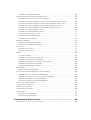 5
5
-
 6
6
-
 7
7
-
 8
8
-
 9
9
-
 10
10
-
 11
11
-
 12
12
-
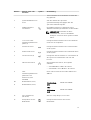 13
13
-
 14
14
-
 15
15
-
 16
16
-
 17
17
-
 18
18
-
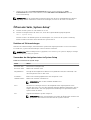 19
19
-
 20
20
-
 21
21
-
 22
22
-
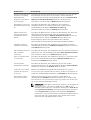 23
23
-
 24
24
-
 25
25
-
 26
26
-
 27
27
-
 28
28
-
 29
29
-
 30
30
-
 31
31
-
 32
32
-
 33
33
-
 34
34
-
 35
35
-
 36
36
-
 37
37
-
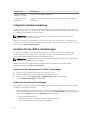 38
38
-
 39
39
-
 40
40
-
 41
41
-
 42
42
-
 43
43
-
 44
44
-
 45
45
-
 46
46
-
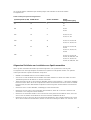 47
47
-
 48
48
-
 49
49
-
 50
50
-
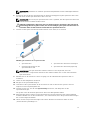 51
51
-
 52
52
-
 53
53
-
 54
54
-
 55
55
-
 56
56
-
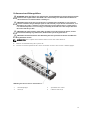 57
57
-
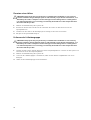 58
58
-
 59
59
-
 60
60
-
 61
61
-
 62
62
-
 63
63
-
 64
64
-
 65
65
-
 66
66
-
 67
67
-
 68
68
-
 69
69
-
 70
70
-
 71
71
-
 72
72
-
 73
73
-
 74
74
-
 75
75
-
 76
76
-
 77
77
-
 78
78
-
 79
79
-
 80
80
-
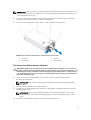 81
81
-
 82
82
-
 83
83
-
 84
84
-
 85
85
-
 86
86
-
 87
87
-
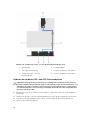 88
88
-
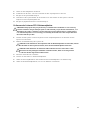 89
89
-
 90
90
-
 91
91
-
 92
92
-
 93
93
-
 94
94
-
 95
95
-
 96
96
-
 97
97
-
 98
98
-
 99
99
-
 100
100
-
 101
101
-
 102
102
-
 103
103
-
 104
104
-
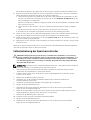 105
105
-
 106
106
-
 107
107
-
 108
108
-
 109
109
-
 110
110
-
 111
111
-
 112
112
-
 113
113
-
 114
114
-
 115
115
-
 116
116
-
 117
117
-
 118
118
-
 119
119
Dell XC720XD Hyper-converged Appliance Bedienungsanleitung
- Typ
- Bedienungsanleitung
in anderen Sprachen
Verwandte Artikel
-
Dell PowerEdge M820 Bedienungsanleitung
-
Dell PowerEdge M420 Bedienungsanleitung
-
Dell DL4000 Bedienungsanleitung
-
Dell PowerEdge R220 Bedienungsanleitung
-
Dell XC730XD Hyper-converged Appliance Bedienungsanleitung
-
Dell XC730XD Hyper-converged Appliance Bedienungsanleitung
-
Dell XC720XD Hyper-converged Appliance Benutzerhandbuch
-
Dell XC730 Hyper-converged Appliance Bedienungsanleitung
-
Dell PowerEdge R330 Bedienungsanleitung
-
Dell XC630 Hyper-converged Appliance Bedienungsanleitung